Cos’è un prompt negativo in diffusione stabile?
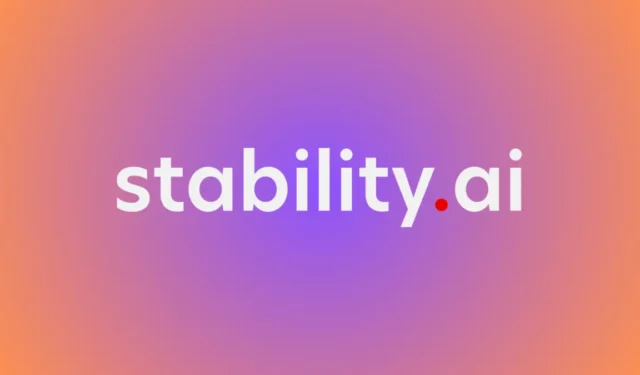
Cosa sapere
- I prompt negativi sono cose che chiedi al generatore AI di ignorare durante la generazione di immagini.
- Puoi utilizzare suggerimenti negativi per rimuovere oggetti, persone o animali o modificare completamente lo sfondo o l’ambiente di un’immagine.
- I prompt negativi possono anche essere usati per enfatizzare il tuo prompt originale specificando parole chiave che significano l’opposto di quello che hai aggiunto nel prompt principale.
Esistono molti strumenti di intelligenza artificiale che ti consentono di generare immagini dal testo, ma se stai cercando di utilizzarne uno gratuitamente senza alcuna restrizione, Stable Diffusion sarà quello che potresti preferire per creare la tua grafica AI. Se ti sei dilettato nel mondo della creazione di immagini AI, sapresti che le immagini sono buone quanto le istruzioni che inserisci per crearle.
Che cos’è un prompt negativo?
Come dice giustamente il nome, un prompt negativo è l’opposto di un prompt. I prompt negativi possono essere utilizzati per specificare elementi in un’immagine che non si desidera visualizzare durante la creazione. Proprio come il prompt principale, puoi chiedere a Stable Diffusion di escludere determinati elementi, stili o ambienti durante la creazione di immagini descrivendo ciò che desideri eliminare nel prompt negativo.
Puoi usarlo per impedire a Stable Diffusion di creare immagini con cose o effetti specifici o per risolvere anomalie all’interno delle immagini che sono state generate in precedenza. Pensalo come un’ancora che allontana il generatore di immagini dal mostrarti creazioni che non vuoi vedere. Utilizzando prompt negativi, è possibile controllare con precisione l’immagine di output con più o meno dettagli, rimuovere oggetti indesiderati e correggere le deformità.
Come inserire prompt negativi su Diffusione stabile
I prompt negativi devono essere forniti prima di creare un’immagine, proprio come qualsiasi altro prompt di input. Se stai utilizzando la versione online di Stable Diffusion 2.1 sul tuo computer, puoi inserire richieste negative all’interno della seconda casella di testo come evidenziato qui.
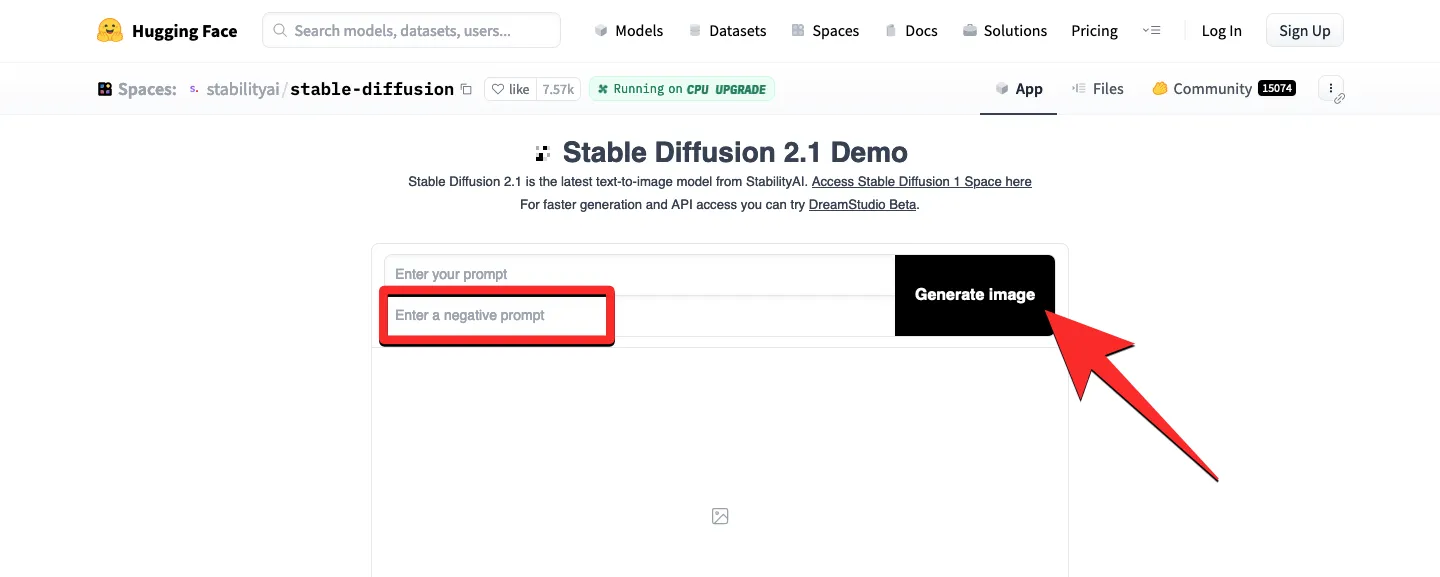
La prima casella di testo è dove inserisci il prompt originale per la creazione dell’immagine, mentre l’altra casella ti consente di specificare le cose che vuoi che l’IA escluda durante la generazione delle immagini. Dopo aver inserito i prompt di input e negativi, puoi fare clic su Genera immagine per attivare la creazione dell’immagine utilizzando lo strumento online.
Sapere quali suggerimenti negativi utilizzare in diversi casi
Per generare immagini nel modo in cui immagini, devi specificare il giusto set di prompt negativi. Esistono diversi suggerimenti che puoi utilizzare per rimuovere elementi, ambienti e stili nelle tue immagini e puoi seguire le istruzioni riportate di seguito per sapere quando e dove utilizzare diversi suggerimenti negativi all’interno di Stable Diffusion.
1. Rimuovere elementi da un’immagine
L’uso più basilare dei prompt negativi è rimuovere determinati elementi dalle immagini generate. Se vuoi creare un paesaggio marino pulito senza barche, puoi inserire richieste negative come boats, ships, vessels, ecc.
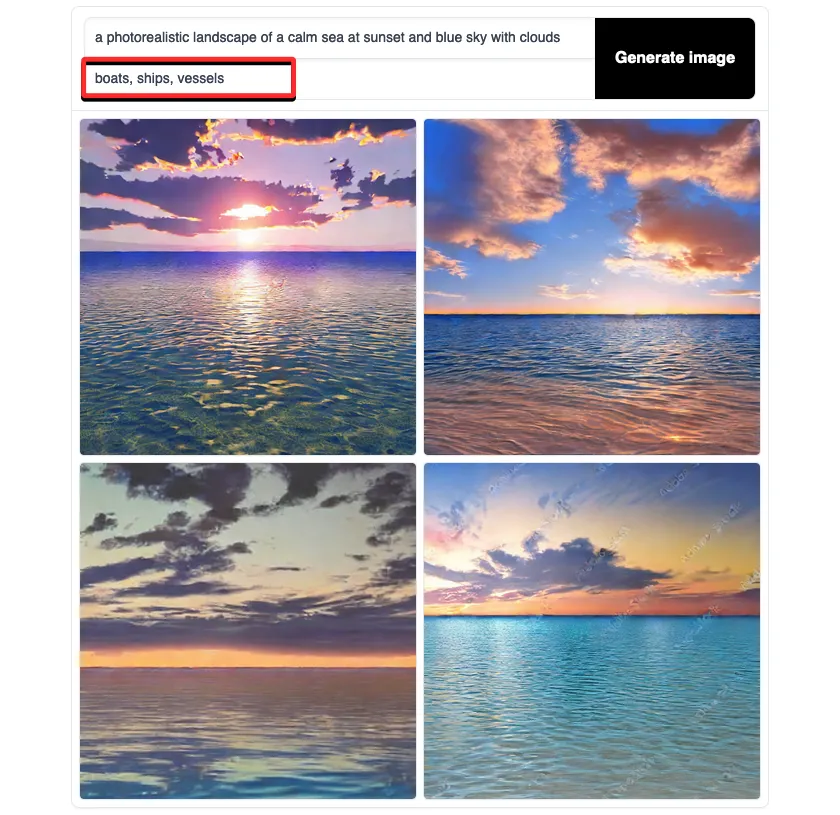
Allo stesso modo, se desideri generare un’immagine di una strada cittadina vuota, i tuoi suggerimenti negativi includerebbero people, cars, pets, ecc. per assicurarti che le immagini che vengono generate siano appropriate per il tuo concetto.
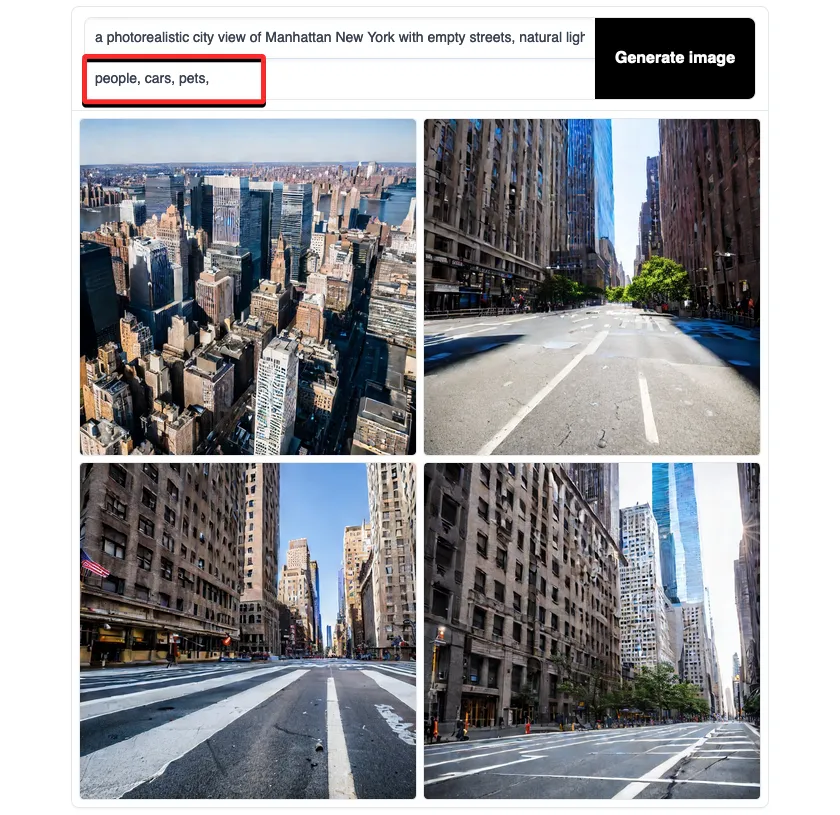
È inoltre possibile enfatizzare uno specifico prompt negativo con pesi prompt all’interno di Stable Diffusion. Diciamo, ad esempio, che l’aggiunta boatscome suggerimento negativo per “un paesaggio di mare pulito” rimuova la maggior parte delle barche tranne un paio di esse. Per rimuovere qualsiasi segno di barche dalle immagini generate, puoi fare in modo che Stable Diffusion enfatizzi maggiormente la rimozione delle barche dalle immagini. Per questo, puoi inserire (boats:1.2)come prompt negativi: questo spingerà Stable Diffusion a sottolineare il 20% in più sulla rimozione delle barche dalle immagini.
È possibile modificare questo valore a seconda di quanto si desidera che lo strumento enfatizzi l’elemento indesiderato.
2. Modificare l’ambiente di un’immagine
Oltre a rimuovere oggetti indesiderati dalle immagini, puoi utilizzare suggerimenti negativi per alterare leggermente l’ambiente che circonda il soggetto. Diciamo che volevamo creare un’immagine fotorealistica di una fantastica valle gotica. L’aggiunta di questo come suggerimento ha creato immagini che erano uniche di per sé ma avevano un senso di cupezza o oscurità che le circondava.
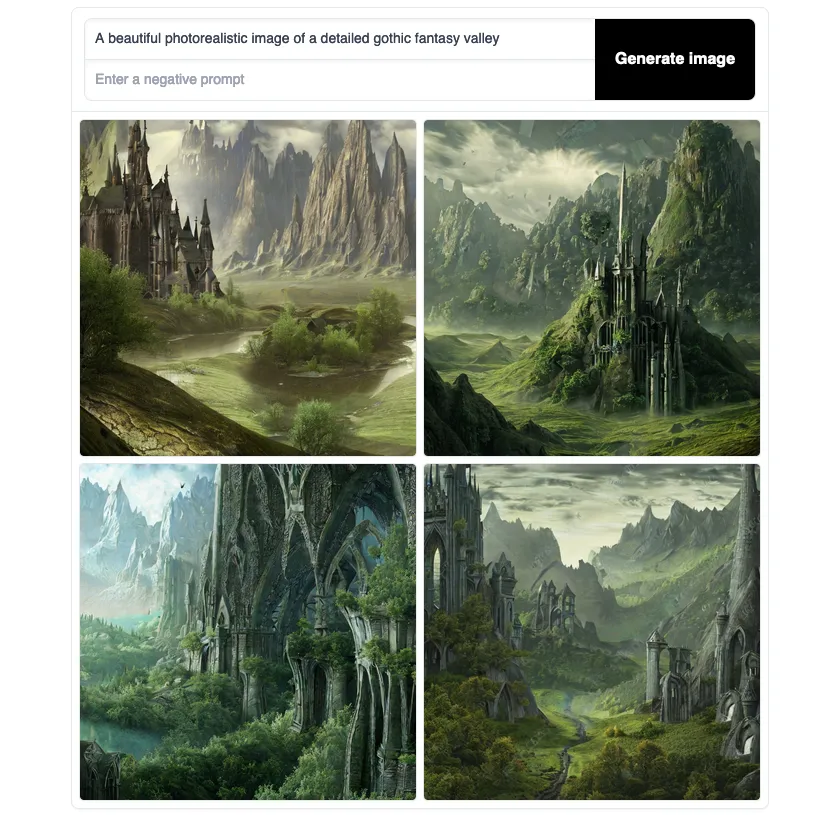
Per rendere questa impostazione ancora più colorata, abbiamo utilizzato parole chiave a corrispondenza inversa come dark, foggye grainche ci hanno aiutato a eliminare l’ambiente scuro e ad aggiungere più dettagli alle nostre immagini.
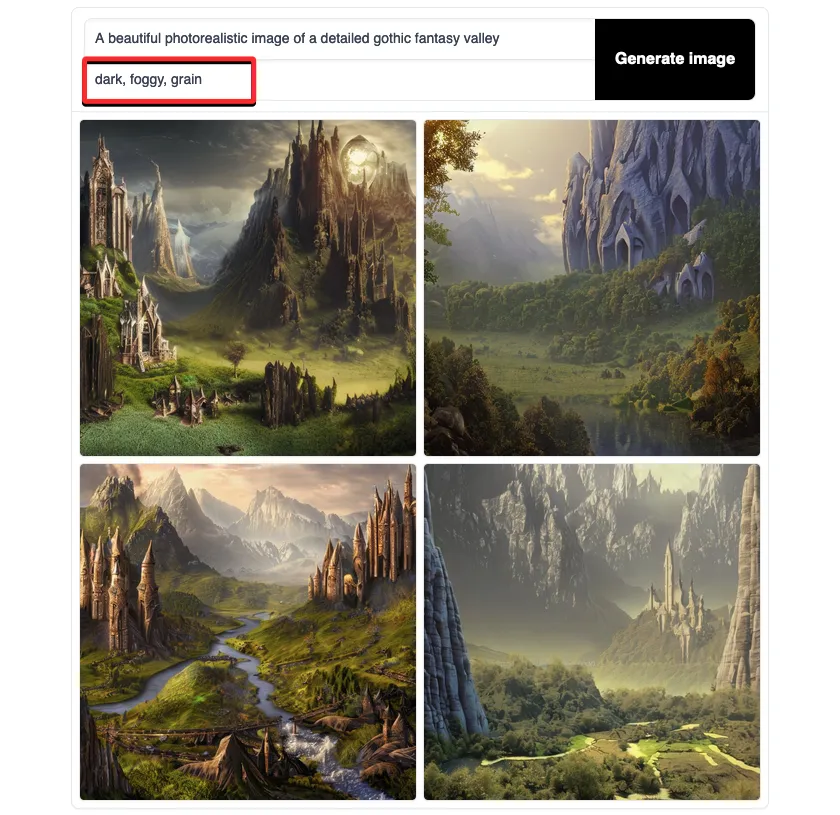
Puoi anche utilizzare suggerimenti negativi per alterare l’ambiente di un ritratto di una persona per cambiarne leggermente l’aspetto. Se il ritratto contiene l’immagine di una donna, puoi aggiungere parole chiave come underage, in modo che la donna sembri un’adulta, non una bambina. Se il ritratto di una donna ha i capelli sciolti, puoi usare un suggerimento negativo come windyforzare i suoi capelli a sistemarsi.
3. Enfatizzare le parole chiave originali
Puoi pensare ai prompt negativi come all’opposto di ciò che inserisci come prompt principale all’interno di Stable Diffusion. Per assicurarti che lo strumento AI generi immagini pertinenti alla tua descrizione, puoi utilizzare l’opposto delle parole chiave che hai utilizzato come prompt di input.
Supponiamo, ad esempio, di voler creare un paesaggio di vivaci campi di tulipani nel modo più dettagliato possibile. Per ottenere un’immagine della massima qualità con dettagli, puoi utilizzare parole chiave come sharp, focussed, high resolution, ecc. nel prompt originale. Ecco cosa ha generato Stable Diffusion con il solo prompt originale:
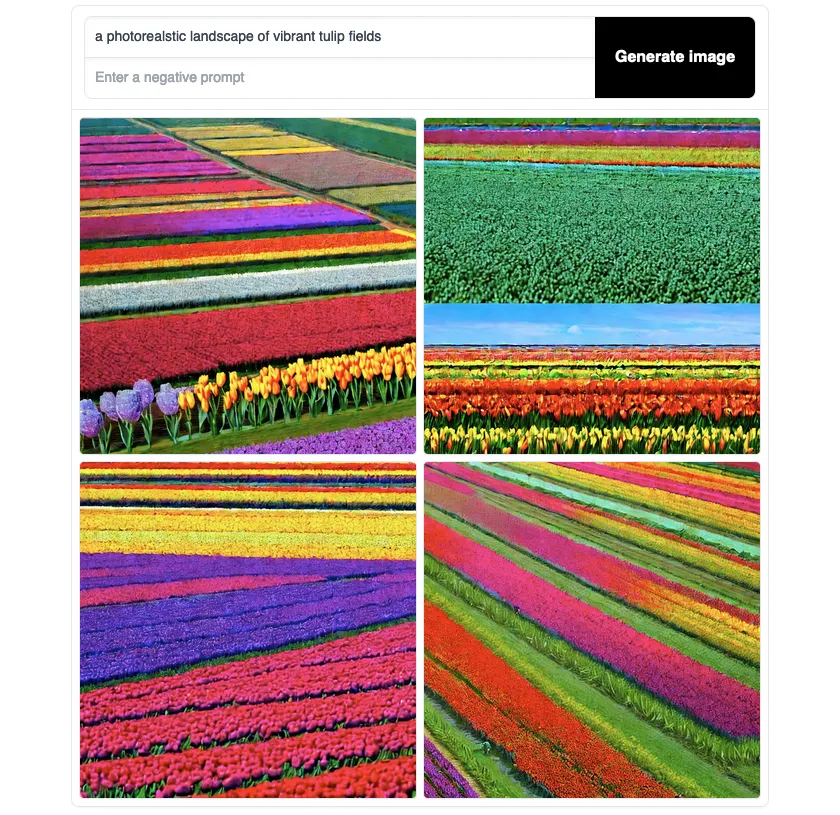
Puoi enfatizzare maggiormente queste parole chiave usando le loro parole opposte come suggerimenti negativi; che in questo caso può essere qualcosa come pixelated, blurry, e low resolution. L’aggiunta di questi come suggerimenti negativi può aiutare Stable Diffusion a enfatizzare maggiormente ciò che vuoi veramente vedere in un’immagine. Ecco cosa ha generato Stable Diffusion utilizzando prompt negativi:
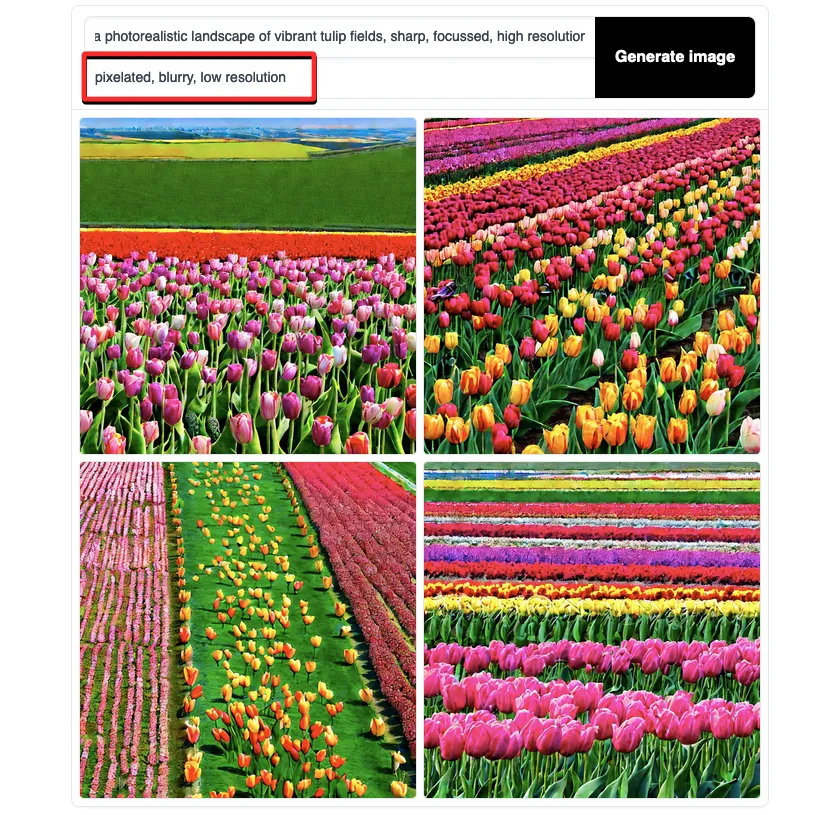
4. Ignora determinati stili di immagine
I prompt negativi possono anche essere usati per forzare Stable Diffusion a seguire un certo stile di immagine. Diciamo, per esempio, che vogliamo creare un ritratto “fotorealistico” di un orso grizzly in tuta spaziale. Poiché abbiamo già aggiunto photorealisticper generare immagini dall’aspetto reale, ma se i risultati non ti sembrano così realistici, puoi assicurarti che lo strumento AI non applichi altri stili di immagine alle tue immagini aggiungendoli come prompt negativo .
Ecco come appaiono i ritratti “fotorealistici” di un orso grizzly in una tuta spaziale senza alcun suggerimento negativo:
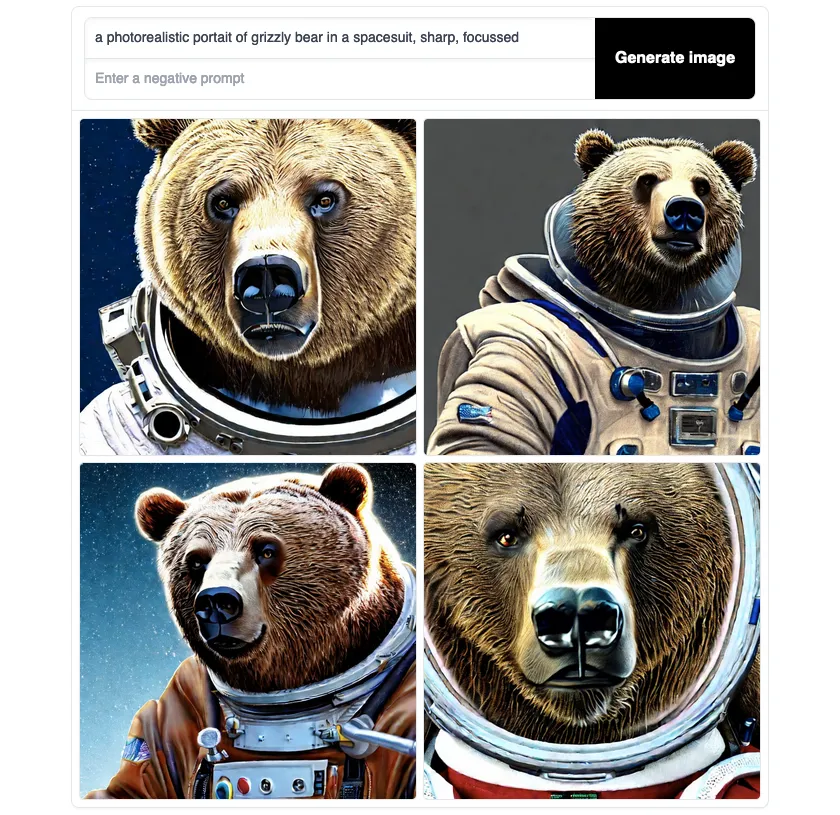
Ecco cosa ha generato la stessa descrizione con cartoon, graffitie paintingcome prompt negativi:
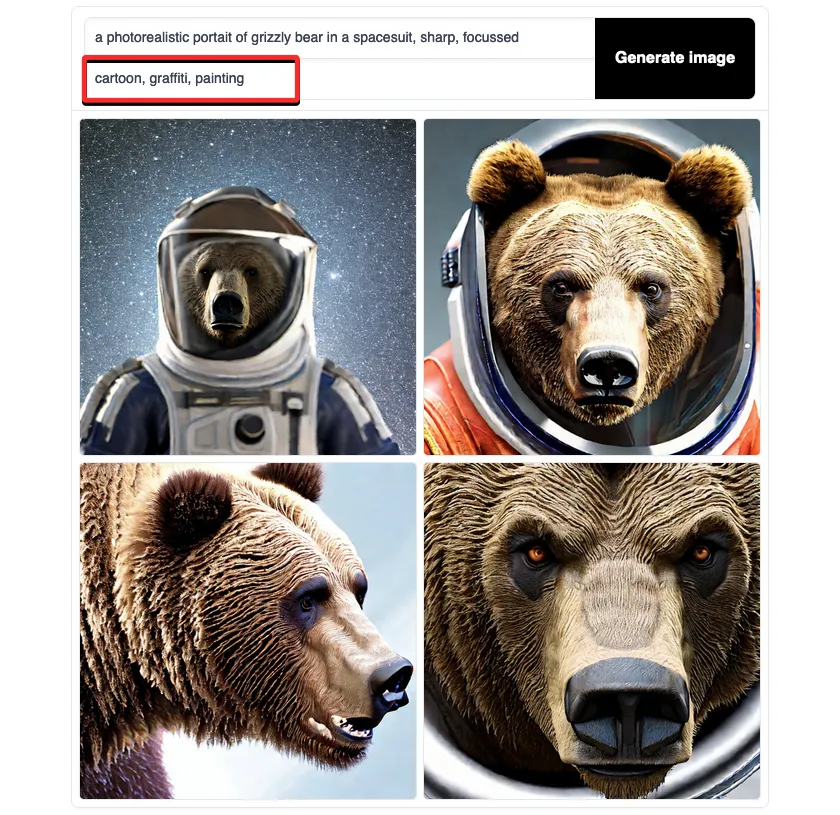
Prompt negativi generali che puoi utilizzare su Diffusione stabile
Se ti stai chiedendo che tipo di richieste negative puoi inserire per generare immagini appropriate su Stable Diffusion, di seguito è riportato un elenco di parole chiave che puoi utilizzare:
- brutto
- sfigurato
- deforme
- di bassa qualità
- pixelato
- offuscato
- cereali
- testo
- filigrana
- firma
- fuori cornice
- sproporzionato
- pessime proporzioni
- proporzioni grossolane
- cattiva anatomia
- duplicare
- ritagliato
- mani in più
- braccia in più
- gambe in più
- dita in più
- arti in più
- collo lungo
- mutazione
- mutilato
- mani mutate
- viso mal disegnato
- mani mal disegnate
- mani mancanti
- braccia mancanti
- gambe mancanti
- dita mancanti
- Bassa risoluzione
- morboso
Questo è tutto ciò che devi sapere sui prompt negativi su Stable Diffusion.
- Midjourney utilizza la diffusione stabile?
- Problema di memoria esaurita di Cuda a diffusione stabile: 7 correzioni elencate


Lascia un commento